
La discorde peut être synonyme de désaccord, mais cela ne veut pas dire que vous ne pouvez pas bien traiter les autres lorsque vous échangez des points de vue. Si de mauvaises choses se produisent, un contenu illégal ou peut-être que quelqu'un harcèle ou intimide d'autres utilisateurs, il y a une bonne raison de les signaler. Dans ce guide, nous allons vous montrer comment signaler un Discord sur PC ou mobile.
Utiliser l'application de chat Discord pendant votre temps libre pour converser avec des personnes qui partagent vos intérêts dans les mêmes sujets peut être un excellent moyen de passer le temps.
Mais il arrive parfois qu'un simple malentendu ou un point de vue divergent puisse entraîner un désaccord plus sérieux.
Cela se produit fréquemment en ligne parce que vous ne pouvez pas voir comment vos mots affectent les autres.
Voici comment signaler les commentaires ou comportements inappropriés de quelqu'un si vous rencontrez une situation désagréable sur Discord. Nous avons 5 façons différentes de le faire dans l'article ci-dessous, ainsi que d'autres questions fréquemment posées.
Comment signaler un utilisateur sur Discord à l'aide de l'application iPhone
Sur les iPhones et autres appareils iOS, comme les iPads, signaler un utilisateur sur Discord est un processus simple. Par rapport à l'utilisation d'un ordinateur de bureau, où des codes d'identification spécifiques doivent être saisis, le processus de plainte est plus simple à utiliser.
Heureusement, signaler des utilisateurs sur Discord est simple avec un iPhone. Mais ce n'est pas parce que cela se produit si rapidement que vous devez signaler tout message offensant.
Il est conseillé de confirmer si l'utilisateur en question viole les règles de Discord.
REMARQUE : Seuls les messages existants peuvent être signalés. Vous ne pouvez plus signaler un message qui a été supprimé.
Il est donc impératif de conserver chaque message que vous envoyez, aussi blessant soit-il, jusqu'à ce que le problème soit résolu.
- Recherchez le message que vous souhaitez signaler, puis appuyez longuement sur son sommet.
- Sélectionnez "Rapport" dans le menu contextuel en bas de l'écran.

Activez le mode développeur et signalez les utilisateurs de Discord en utilisant leur ID utilisateur et leur ID de message si la méthode mentionnée précédemment ne fonctionne pas.
Signaler quelqu'un sur Discord en utilisant ses identifiants sur votre iPhone
Suivez les étapes ci-dessous pour signaler le compte Discord d'un utilisateur sur un iPhone.
- Ouvrez l'application Discord de votre iPhone. Après cela, appuyez sur l'icône de profil située dans le coin inférieur droit.
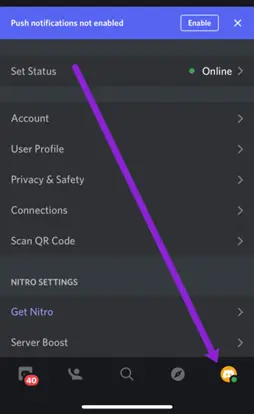
- Localisez "Apparence" et cliquez dessus.
- Faites glisser la bascule pour "Mode développeur" sur la position "ON".
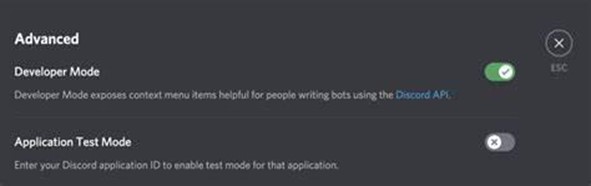
- Obtenez l'ID de l'utilisateur et l'ID du message afin de pouvoir signaler l'utilisateur.
- Ouvrez le profil de l'utilisateur, appuyez sur les trois points dans le coin supérieur droit et sélectionnez Copier l'ID dans le menu pour obtenir son ID.
- Localisez le message que vous souhaitez signaler, appuyez longuement dessus, puis choisissez Copier le lien du message dans la liste pour copier l'ID du message.
REMARQUE : N'oubliez pas de copier le premier ID et de le coller ailleurs. Si vous ne collez pas le deuxième ID quelque part en premier, il sera remplacé par le premier que vous copiez. Utilisez l'application Notes sur votre iPhone, par exemple.
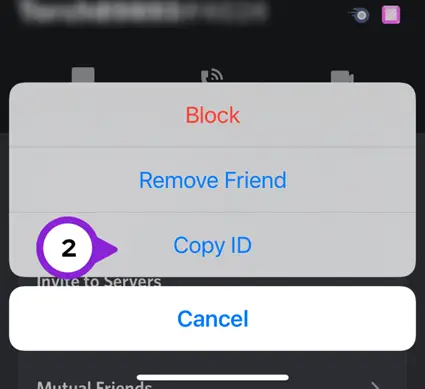
- L'équipe Discord peut évaluer votre rapport après que vous l'ayez déposé au Discord Trust & Safety Center après avoir rassemblé les identifiants. Dans la zone Description, entrez les ID copiés et une description succincte du problème.
Comment signaler un utilisateur sur Discord à l'aide de l'application Android
Semblable à iOS, l'application Android permet aux utilisateurs de signaler d'autres utilisateurs. Pour signaler un utilisateur, suivez ces instructions :
- Ouvrez l'application Discord sur votre tablette ou votre smartphone.
- Ouvrez les paramètres utilisateur, puis : Pour ouvrir le menu, appuyez sur votre "image de profil".
- L'onglet "Paramètres de l'application" peut être trouvé en faisant défiler ; appuyez dessus pour l'ouvrir.
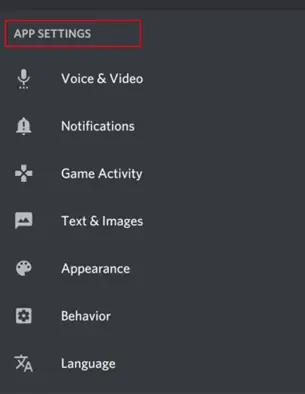
- Sélectionnez "Comportement" sur le nouvel écran.
- Basculez le "Mode développeur" sur la position "ON" sous "Comportement du chat".
- Une fois le "Mode développeur" activé, localisez le message et son auteur. Pour accéder au profil de l'utilisateur et copier son "ID", appuyez sur "l'image de l'utilisateur".
- Sélectionnez "Partager" après avoir appuyé et maintenu le message.
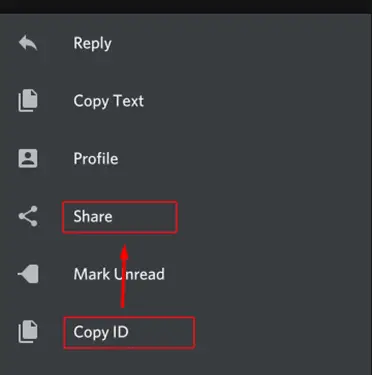
- Ensuite, choisissez "Copier dans le presse-papiers".
- Décrivez votre problème après avoir collé "ID utilisateur" et "ID de message" dans la case "Description" du menu "Centre de confiance et de sécurité".
L'équipe Discord commencera à travailler sur votre rapport dès que vous l'aurez soumis.
Bien sûr, vous pouvez toujours signaler un langage offensant ou un autre problème aux modérateurs d'un serveur. Lorsqu'un utilisateur soumet un contenu qui s'écarte des règles, il est parfois possible de résoudre le problème en parlant d'abord avec l'utilisateur.
Pour les violations de règles plus graves, vous pouvez toujours les signaler officiellement à l'équipe Trust and Safety.
Comment signaler un utilisateur sur Discord à l'aide de l'application Windows
Utilisez-vous l'application Discord sur votre ordinateur ? Sur l'application Windows, vous pouvez signaler un utilisateur comme suit :
- Accédez au serveur sur lequel le délinquant communique en ouvrant l'application Discord sur votre ordinateur Windows.
- Pour copier l'identifiant Discord d'un utilisateur, faites simplement un clic droit dessus.

Si vous devez signaler le message, procédez comme suit :
- Ouvrez Discord et accédez au serveur sur lequel le message offensant est hébergé.
- À droite du message, cliquez sur les trois points. Remarque : lorsque vous survolez le message, les points apparaissent.
- Sélectionnez Copier le lien du message dans le menu déroulant
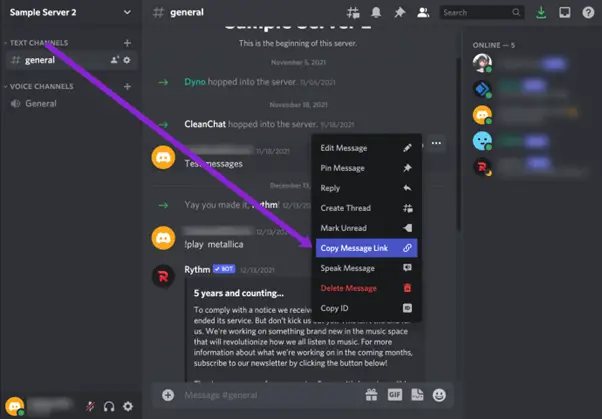
Vous êtes maintenant prêt à informer l'équipe Trust and Safety de l'utilisateur. L'ID utilisateur et le lien/ID de message sont en votre possession. Vous n'aurez pas besoin de l'ID de message si tout ce que vous souhaitez signaler est l'utilisateur et son comportement général plutôt qu'un message spécifique. Le dernier ensemble d'instructions peut être omis dans cette situation.
Vous devez inclure les identifiants, votre adresse e-mail et une brève justification pour signaler cette personne. Une fois que vous avez terminé, cliquez simplement sur "Soumettre".
Vérifiez fréquemment votre boîte de réception, car c'est là que vous recevrez votre réponse si vous voulez savoir ce qui s'est passé avec votre rapport.
Comment signaler un utilisateur sur Discord sur l'application Mac
Vous constaterez que signaler un utilisateur sur Discord fonctionne de la même manière sur un Mac que sur un PC Windows.
Tout ce qu'il faut c'est :
- Sur votre Mac, lancez l'application Discord, puis cliquez sur "Paramètres" (l'icône d'engrenage) en bas de la fenêtre.
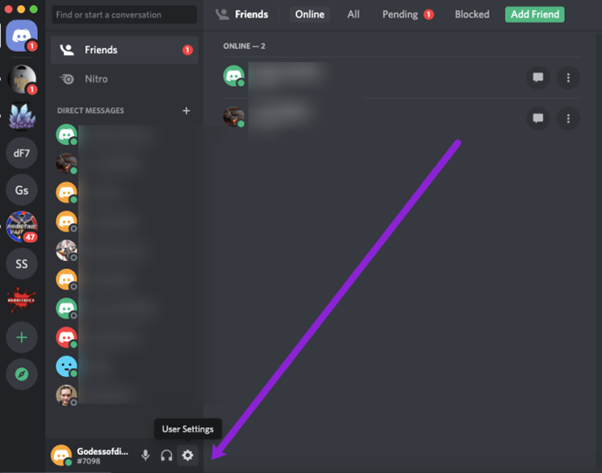
- Sélectionnez "Apparence" dans la barre latérale gauche.
- Basculez "Mode développeur" sur "ON" dans la section "Avancé".
- Utilisez deux doigts pour appuyer sur le nom d'utilisateur dans la liste d'amis sur la gauche, puis choisissez "Copier l'ID" pour obtenir l'ID utilisateur pour votre rapport. Gardez à l'esprit que le "Mode développeur" doit être "ACTIVÉ" pour que "Copier l'ID" apparaisse dans le menu.
- Ajoutez leur ID à votre document texte préféré.
- Répétez le processus ci-dessus pour le message de l'utilisateur ; cliquez sur les trois points qui apparaissent lorsque le curseur est sur le message pour révéler son lien.
- Ajoutez une brève justification à la zone Description après avoir collé les deux ID dans votre rapport. Cliquez sur Soumettre lorsque vous avez terminé et que vous avez terminé.
Comment signaler un utilisateur Discord pour avoir moins de 13 ans
Vous devez avoir plus de 13 ans pour créer un profil sur la plupart des sites de réseaux sociaux. Malheureusement, il n'est pas toujours possible de prouver qu'une personne est plus jeune que cet âge. Néanmoins, vous pouvez signaler quelqu'un et laisser l'équipe Discord gérer la situation si vous avez des raisons de croire qu'il a enfreint cette règle. Cependant, Discord ne bannira probablement pas cet utilisateur, à moins que vous ne puissiez fournir une preuve convaincante de son âge.
Si vous utilisez votre propre serveur, le moment est peut-être venu de recruter d'excellents mods Discord.
Vidéo Walkthrough
Quand est-il approprié de signaler un utilisateur sur Discord ?
Comme indiqué précédemment, il est essentiel de confirmer si les actions ou les messages d'un utilisateur violent les politiques de Discord. Voici les justifications les plus fréquentes pour signaler un utilisateur sur cette plate-forme :
- Envoi d'e-mails non sollicités
- Menacer ou harceler différents utilisateurs
- Publier des images de maltraitance animale
- Diffuser de la pédopornographie
- Violation des DPI
- Approuver le suicide ou l'automutilation
- Transmettre des virus
Si quelqu'un s'en prend spécifiquement à vous, vous pouvez le signaler. Discord est un endroit où discuter avec des personnes qui partagent vos centres d'intérêt. ce n'est pas un endroit où vous devriez vous sentir menacé de quelque façon que ce soit. Cependant, vous pouvez essayer de leur parler ou même demander l'aide d'un modérateur de serveur avant de signaler un utilisateur. Le seul autre choix, si cela ne fonctionne pas, pourrait être de signaler quelqu'un.
Lire la suite: Comment supprimer un compte Discord
FAQ Comment signaler un utilisateur sur Discord
Souhaitez-vous en savoir plus sur le signalement des utilisateurs sur Discord ? Les informations supplémentaires suivantes pourraient vous être utiles.
Est-il facile de bloquer quelqu'un sur Discord ?
Oui. Vous pouvez bloquer les messages directs ou le profil de quelqu'un à l'aide de n'importe quel appareil, auquel cas vous ne pourrez plus vous voir sur la plateforme. 1. Cliquez sur la flèche vers le bas à côté du nom du serveur dans le coin supérieur gauche de l'écran pour afficher les "Paramètres de confidentialité" si vous souhaitez uniquement bloquer les messages. 2. Cochez la case à gauche de "Autoriser les messages directs des membres du serveur" pour le rendre inactif. Alternativement, vous pouvez : 1. Cliquez sur le nom d'utilisateur de l'utilisateur que vous souhaitez bloquer pour ouvrir son profil. 2. Sélectionnez le bouton "Envoyer une demande d'ami" en cliquant sur l'icône à trois points. 3. Sélectionnez "Bloquer" dans le menu déroulant qui apparaît, puis vous avez terminé.
Comment puis-je retirer un rapport Discord que j'ai soumis ?
Vous pouvez retirer un rapport Discord si vous avez accidentellement signalé la mauvaise personne, ou peut-être avez-vous décidé depuis que le rapport n'était pas du tout nécessaire. Vous pouvez retirer votre plainte, mais vous devrez contacter Discord pour le faire. Sélectionnez l'option Appels dans la liste déroulante Comment pouvons-nous vous aider lorsque vous accédez à la page Contact.
Comment signaler un utilisateur suspect ?
Selon Discord, vous devez leur envoyer un e-mail direct pour signaler un utilisateur suspect. Vous pouvez également utiliser le formulaire de rapport officiel pour déposer une plainte contre cet utilisateur. Entrez simplement la justification dans la zone Description, et si vous avez des pièces justificatives, ajoutez-les à l'aide de l'option Pièces jointes.
Récapitulation
Vous devez agir lorsque quelqu'un est toxique ou même cruel dans un cadre où se faire des amis et s'amuser sont encouragés. Non seulement cela vous aidera si vous signalez un utilisateur Discord inapproprié, mais cela améliorera également l'expérience de tous les autres.
Pourquoi devrait-on avoir à supporter des remarques ou des comportements offensants en ligne ? Il n'est pas nécessaire de supporter le harcèlement dans le monde virtuel parce que vous ne le feriez pas dans le monde réel.
Avez-vous déjà envisagé de déposer une plainte Discord ou de signaler un utilisateur Discord ? Comment avez-vous géré le problème ? Postez un commentaire sur votre expérience ci-dessous.
Veuillez laisser un incontournable commentez vos pensées, puis partagez-les sur votre ou vos groupes Facebook qui trouveraient cela utile et récoltons ensemble les avantages. Merci d'avoir partagé et d'être gentil!
Divulgation: Cette page peut contenir des liens vers des sites externes pour des produits que nous aimons et que nous recommandons sans réserve. Si vous achetez des produits que nous suggérons, nous pouvons percevoir des frais de parrainage. Ces frais n'influencent pas nos recommandations et nous n'acceptons pas les paiements pour les avis positifs.


